共享文档文件夹如何取消 怎么取消共享文档文件夹
时间:2017-07-04 来源:互联网 浏览量:
今天给大家带来共享文档文件夹如何取消,怎么取消共享文档文件夹,让您轻松解决问题。
网友求助:如何在我的电脑文件夹中取消共享文档文件夹?具体方法如下:
1开始→运行
 2
2在【运行】中输入: regedit 按回车键之后,打开注册表编辑器。
 3
3依次定位到:
HKEY_LOCAL_MACHINESOFTWAREMicrosoftWindowsCurrentVersionExplorerMyComputerNameSpaceDelegateFolders
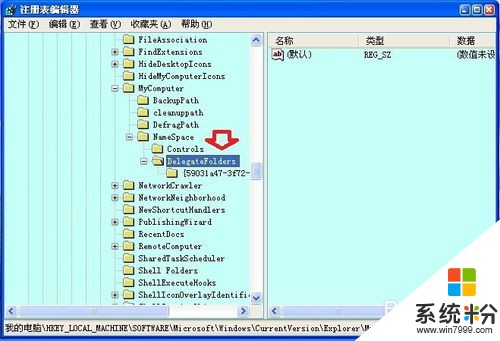 4
4为保险起见,右键点击DelegateFolders→导出(备份)
需要的时候,再右键→导入之前备份的注册表文件即可。
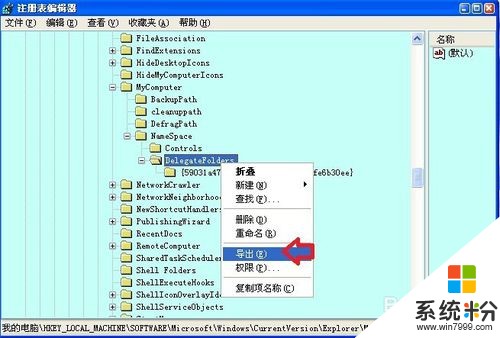 5
5下面有一个{59031a47-3f72-44a7-89c5-5595fe6b30ee}项→右键点击删除即可。
 6
6确认删除→是。
 7
7再去我的电脑中查看,这个共享文档文件夹就没有了。

以上就是共享文档文件夹如何取消,怎么取消共享文档文件夹教程,希望本文中能帮您解决问题。
我要分享:
相关教程
- ·区域共享文件夹怎么取消?取消区域共享文件夹怎么操作?
- ·共享文件夹无法访问、设置文件夹访问权限、共享文件夹拒绝访问该如何解决 共享文件夹无法访问、设置文件夹访问权限、共享文件夹拒绝访问该怎么解决
- ·Linux如何访问Windows共享文件和共享文件夹 Linux访问Windows共享文件和共享文件夹的方法
- ·电脑如何查看共享文件夹 计算机共享文件夹怎么查看
- ·电脑如何关闭共享文件夹 怎样关闭文件夹共享权限
- ·共享文件夹怎样设置指定人看 如何在局域网内指定用户访问共享文件夹
- ·戴尔笔记本怎么设置启动项 Dell电脑如何在Bios中设置启动项
- ·xls日期格式修改 Excel表格中日期格式修改教程
- ·苹果13电源键怎么设置关机 苹果13电源键关机步骤
- ·word表格内自动换行 Word文档表格单元格自动换行设置方法
电脑软件热门教程
- 1 360浏览器主页改不了怎么解决?360浏览器更改主页的方法有哪些?
- 2 如何安装windows和linux双系统 安装windows和linux双系统的方法有哪些
- 3 怎么在wps表格中制作柱形图 在wps表格中制作柱形图的方法
- 4lvm磁盘分区怎么配置 lvm如何配置磁盘分区
- 5如何关闭浏览器视频 Edge浏览器如何关闭自动播放网页视频或音乐
- 6电脑网速慢怎么办 怎么提升电脑上网速度
- 7此windows副本不是正版7601怎么办 此windows副本不是正版7601的解决办法
- 8如何恢复电脑桌面背景 电脑桌面壁纸恢复方法
- 9如何挑选适合自己笔记本电脑? 挑选适合自己笔记本电脑的方法?
- 10windows7有线网卡获取ip的方法 有什么方法可以让wins7来获取ip
